सैमसंग टीवी वॉल्यूम को कैसे ठीक करें काम नहीं कर रहा मुद्दा
अनेक वस्तुओं का संग्रह / / October 26, 2021
सैमसंग स्मार्ट टीवी के लिए मोबाइल के निर्माण की सूची में अग्रणी है। स्मार्टफोन के अलावा, सैमसंग के पास अपने बजट के अनुसार सभी के लिए स्मार्ट टीवी है। यह रिपोर्ट के अनुसार एक गुणवत्ता वाले उत्पाद के लिए लोकप्रिय है। लेकिन कुछ उपयोगकर्ताओं को अपने सैमसंग टीवी के साथ ऑडियो समस्याओं का सामना करना पड़ रहा है क्योंकि वॉल्यूम काम नहीं कर रहा है या डिवाइस से कोई ऑडियो नहीं आया है। यह ढीले ऑडियो केबल या टीवी आंतरिक ऑडियो चिप के साथ भी समस्या होने के कारण हो सकता है।
खाली समय में हर कोई अपने पसंदीदा कंटेंट को बड़े पर्दे पर देखना पसंद करता है। लेकिन अगर ऑडियो क्वालिटी भयानक है या अचानक आपके सैमसंग टीवी के साथ वॉल्यूम कंट्रोल काम नहीं कर रहा है, तो यह कंटेंट देखने के अनुभव को खराब कर देता है। किसी हार्डवेयर विफलता, तकनीकी गड़बड़ी, या किसी खराब या ढीले कनेक्शन के कारण टीवी वॉल्यूम काम नहीं कर रहा है। लेकिन चिंता न करें, हमारे पास कुछ समस्या निवारण हैं जो सैमसंग टीवी वॉल्यूम के काम न करने की समस्या को ठीक कर देंगे।

पृष्ठ सामग्री
-
सैमसंग टीवी वॉल्यूम को कैसे ठीक करें काम नहीं कर रहा मुद्दा
- विधि 1: म्यूट फ़ीचर की जाँच करें
- विधि 2: सैमसंग टीवी की वर्तमान इनपुट सेटिंग जांचें
- विधि 3: जांचें कि क्या हेडसेट जुड़ा हुआ है
- विधि 4: सभी भौतिक तारों की जाँच करें
- विधि 5: सैमसंग टीवी ध्वनि सेटिंग्स का अवलोकन करें
- विधि 6: सैमसंग टीवी को पुनरारंभ करें
- विधि 7: ध्वनि निदान परीक्षण उपकरण चलाएँ
- विधि 8: फ़ैक्टरी रीसेट सैमसंग टीवी
- विधि 9: मूल रिमोट का प्रयोग करें
- निष्कर्ष
सैमसंग टीवी वॉल्यूम को कैसे ठीक करें काम नहीं कर रहा मुद्दा
टीवी हमारे दैनिक जीवन की आवश्यक चीजों में से एक है। आमतौर पर लोग सैमसंग टीवी को बिक्री के बाद की सेवाओं और विश्वसनीय और अद्यतन सुविधाओं के साथ गुणवत्ता वाले उत्पादों की विस्तृत श्रृंखला के कारण खरीदते हैं। यहां हम जानते हैं कि नो ऑडियो या सैमसंग टीवी वॉल्यूम को हल करने के संभावित सुधार काम नहीं कर रहे हैं।
विधि 1: म्यूट फ़ीचर की जाँच करें
कभी-कभी, हम गलती से रिमोट से म्यूट बटन दबा देते हैं क्योंकि वॉल्यूम अक्षम हो जाता है, अपने रिमोट को पकड़ें और वॉल्यूम को कार्य करने के लिए टीवी को अनम्यूट करें।
विधि 2: सैमसंग टीवी की वर्तमान इनपुट सेटिंग जांचें
अगला कदम सैमसंग टीवी की इनपुट सेटिंग की जांच करना है। रिमोट में सोर्स बटन दबाएं और ध्वनि के आउटपुट के स्रोत की जांच करें। यदि आप स्पीकर सेट करते हैं, तो स्रोत दिखाता है कि स्पीकर वायर्ड या वाईफाई के माध्यम से जुड़ा हुआ है। इसके अलावा, ध्वनि काम कर रही है या नहीं, यह जांचने के लिए स्रोत को टीवी स्पीकर में बदलें। यदि यह काम कर रहा है, तो आपको अपने बाहरी वक्ताओं के साथ कोई समस्या हो सकती है।
विधि 3: जांचें कि क्या हेडसेट जुड़ा हुआ है
हम आमतौर पर अपने उपकरणों पर देखते या स्ट्रीमिंग करते समय विभिन्न प्रकार के हेडफ़ोन का उपयोग करते हैं। हालाँकि, यदि आप भी गेम खेलना और हेडफ़ोन का उपयोग करना पसंद करते हैं, तो हो सकता है कि हेडफ़ोन अभी भी आपके सैमसंग टीवी से जुड़े हों। यदि आप वायर्ड हेडफ़ोन या हेडसेट का उपयोग कर रहे हैं, तो केबल निकालें, और ब्लूटूथ हेडफ़ोन के लिए, इसे सेटिंग्स से डिस्कनेक्ट करें।
विधि 4: सभी भौतिक तारों की जाँच करें

सभी जुड़े तारों की जांच करने के लिए अगला समस्या निवारण। कभी-कभी तार ढीले हो जाते हैं और चूहों आदि से क्षतिग्रस्त हो जाते हैं। एक सिरे से दूसरे सिरे तक भी ठीक से जांच लें। यदि आप गेम कंसोल या सैटेलाइट टीवी का उपयोग कर रहे हैं, तो आपको उनके तार की भी जांच करनी होगी। यदि केबल में कोई कट या क्षति नहीं है, तो इसे फिर से सैमसंग टीवी में प्लग करें और ध्वनि की जांच करें।
विधि 5: सैमसंग टीवी ध्वनि सेटिंग्स का अवलोकन करें
सैमसंग टीवी के मेनू से ध्वनि सेटिंग से जांचें कि बाहरी/आंतरिक का आउटपुट सही ढंग से प्रदान किया गया है। इसके अलावा, स्पीकर के तार की जांच करें और बाहरी स्पीकर को अन्य उपकरणों से कनेक्ट करें ताकि यह जांचा जा सके कि वे काम कर रहे हैं या नहीं और ध्वनि को टीवी के आंतरिक स्पीकर में स्थानांतरित करें।
विज्ञापनों
विधि 6: सैमसंग टीवी को पुनरारंभ करें
एक और आसान समस्या निवारण है अपने सैमसंग टीवी के पावर चक्र को रीसेट करना। कभी-कभी डिवाइस का रीबूट आपके टीवी में कई बग को हल कर सकता है। सबसे पहले, सभी कनेक्ट तारों और पावर केबल को हटा दें। दो मिनट तक प्रतीक्षा करें और फिर सभी केबलों को फिर से कनेक्ट करें, फिर टीवी को पुनरारंभ करें। अब फिर से, ध्वनि वाली किसी भी सामग्री को चलाने के साथ ध्वनि की जांच करें।
विधि 7: ध्वनि निदान परीक्षण उपकरण चलाएँ
निम्नलिखित विधि आपके सैमसंग टीवी में एक इन-बिल्ट टूल है। सबसे पहले, अपने टीवी में किसी भी हार्डवेयर की खराबी की जांच के लिए सेटिंग से साउंड डायग्नोसिस टेस्ट टूल चलाएं। हालांकि, डायग्नोस्टिक टेस्ट के लिए हर मॉडल अलग है, लेकिन टूल को चलाने के लिए सामान्य कदम हैं।
- रिमोट से मेनू बटन दबाएं।
- इसके बाद सपोर्ट ऑप्शन पर जाएं।

- अब सेल्फ डायग्नोसिस पर नेविगेट करें और फिर साउंड टेस्ट चुनें।
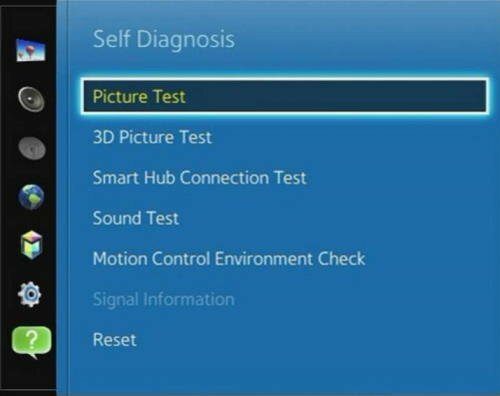
- टेस्ट में टीवी इनबिल्ट स्पीकर को चेक करने के लिए मेलोडी बजाएगा।

- यदि आप ध्वनि सुनते हैं, तो समस्या आपके बाहरी स्पीकर के साथ हो सकती है। यदि नहीं तो आपके टीवी के साउंड सर्किट में कुछ समस्या है।
- उस स्थिति में, सेवा केंद्र से संपर्क करें या बेहतर सहायता के लिए सैमसंग के हेल्पलाइन नंबर पर कॉल करें।
विधि 8: फ़ैक्टरी रीसेट सैमसंग टीवी
आप सैमसंग टीवी को कम फीचर्स वाले अपने स्मार्टफोन का बड़ा वर्जन भी मान सकते हैं। सैमसंग टीवी में ऐप्स की एक विशाल लाइब्रेरी है, और उनमें से अधिकांश हमहमारे टीवी पर स्थापित। हालाँकि, स्मृति या अस्थायी फ़ाइल या कैश के कारण, इसमें कुछ समस्याएँ हो सकती हैं। टीवी को सेटिंग से रीसेट करने का प्रयास करें और जांचें कि साउंड सिस्टम काम कर रहा है या नहीं।
विज्ञापनों

- रिमोट में मेन्यू बटन दबाएं और सेटिंग में जाएं।
- इसके बाद रिमोट इन जनरल या सपोर्ट ऑप्शन पर टैप करें।
- अगला स्व-निदान का चयन करें।
- उसके बाद, टीवी को रीसेट करने के लिए रीसेट चुनें और फिर ऑन-स्क्रीन निर्देशों का पालन करें। यह आपसे पासकोड मांग सकता है और फिर आगे बढ़ने के लिए "0000" दर्ज करें।
विधि 9: मूल रिमोट का प्रयोग करें
आजकल, हम स्मार्टफोन का बहुत उपयोग करते हैं, और कई स्मार्टफोन में इनबिल्ट इंफ्रारेड फीचर होता है। यह बहुत आसान है कि हम कई उपकरणों को संचालित करने के लिए रिमोट एप्लिकेशन का उपयोग करते हैं। हालाँकि, कभी-कभी तकनीकी गड़बड़ियों या त्रुटियों के कारण, कुछ सुविधाएँ ठीक से काम नहीं कर पाती थीं। ध्वनि बटन उनमें से एक है। हम अनुशंसा करते हैं कि केवल मूल रिमोट का उपयोग करें जो आपके टीवी के साथ आता है। यदि वह टूट गया है या खो गया है, तो आधिकारिक स्टोर या वेबसाइट से वास्तविक संगत रिमोट खरीदें और ध्वनि बटन के साथ एक बार जांचें कि क्या यह खराब हैराजा या नहीं।
निष्कर्ष
सैमसंग टीवी वॉल्यूम के काम न करने के लिए यहां सुधार किए गए हैं। हम आशा करते हैं कि अब आप अपने टीवी का स्वयं ही समस्या निवारण कर सकते हैं। यदि आप विधियों को लागू करते समय किसी कठिनाई का सामना करते हैं, तो अधिक जानकारी के लिए उपयोगकर्ता पुस्तिका का पालन करें। यदि आपके पास समस्या को ठीक करने का कोई अन्य तरीका है, तो हमें कमेंट बॉक्स में बताएं। तकनीकी से संबंधित उपयोगी सामग्री के लिए हमारी वेबसाइट को बुकमार्क करना न भूलें।
संबंधित आलेख:
- सैमसंग टीवी पर कलर सेटिंग्स को कैसे एडजस्ट या चेंज करें?
- मेरे सैमसंग स्मार्ट टीवी पर कुछ टीवी चैनल गायब हैं: मैं इसे कैसे ठीक करूं?
- फिक्स: सैमसंग टीवी ब्लूटूथ काम नहीं कर रहा मुद्दा
- सैमसंग टीवी इंटरनेट या वाईफाई कनेक्शन की समस्या को कैसे ठीक करें
- सैमसंग टीवी नो सिग्नल इश्यू को ठीक करें


![लावा आइरिस 821 के लिए सर्वश्रेष्ठ कस्टम रोम की सूची [अद्यतित]](/f/e433e47bcee7b642f33f73380d0bc6ab.jpg?width=288&height=384)
